
- Kirjoittaja Stanley Ellington [email protected].
- Public 2023-12-16 00:16.
- Viimeksi muokattu 2025-01-22 15:58.
Napsauta yläreunassa olevaa rataskuvaketta ja valitse sovittaa yhteen . Napsauta näytön yläreunassa kohtaa historia tilikohtaisesti, jolloin näkyviin tulee tilikohtainen historiasivu. Napsauta haluamaasi tiliä muokata ja valitse raportointijakso. Löydät tarvittavan tilin katsomalla tiliotteen päättymispäivää.
Kuinka voin muokata täsmäytystietoja QuickBooksissa verkossa?
Valitse Työkalut -kohdasta Sovittaa yhteen . Käytössä Sovittaa yhteen tilisivulla, valitse Historia tilin mukaan. Etsi Historia tilikohtaisesti -sivulta Tili ja raportointijakso sovinto to kumoa . Valitse avattavasta Toiminto-sarakkeen luettelosta Kumoa.
Tiedä myös, kuinka muutat alkusaldoa QuickBooks Online -sovituksessa? Väärän aloitussaldon muokkaaminen:
- Valitse yläreunasta hammasrataskuvake ja sitten Tilikartta.
- Etsi tili, siirry Toiminto-sarakkeeseen ja valitse Näytä rekisteri (tai Tilihistoria).
- Etsi alkusaldon merkintä.
- Valitse aloitussaldo, kun olet löytänyt sen.
- Muokkaa summaa.
- Valitse Tallenna.
Voitko sitten muokata täsmäytystä QuickBooksissa?
Mennä to Tilikartta-välilehti. Etsi kyseisen tapahtuman oikea tili. Valitse Toiminto-sarakkeesta Näytä rekisteri. Etsi tapahtuma muokata.
Onko QuickBooksissa verkossa Kumoa-painike?
Sinä pystyt kumoa tapahtumat napsauttamalla joko Tyhjennä tai QuickBooksin palautuspainikkeet . Tai napsauta Palauta to kumoa kaikki edellisen tallennuksen jälkeen tehdyt muutokset. Suosittelen myös varmuuskopion luomista ennen muutosten tekemistä, jotta voit palauttaa tiedoston ja välttää vahingossa tapahtuvan tietojen katoamisen.
Suositeltava:
Kuinka tulostan shekit QuickBooksissa verkossa?

Sekkien tulostaminen QuickBooks Onlinessa Valitse + Uusi -painike. Valitse Tulosta tarkistukset. Lataa shekit tulostimeen. Valitse pankkitili, joka sisältää tulostettavat sekit. Käynnistystarkastuksessa nro. Valitse Esikatselu ja tulosta. Jos sekit tulostuivat OK, valitse Valmis
Kuinka muutan kohteen nimen QuickBooksissa?

Valitse Listat-valikosta Item List (Windows) tai Items (Mac). Napsauta hiiren kakkospainikkeella kohdetta, jota et halua käyttää, ja valitse sitten Muokkaa kohdetta. Muuta EditItem-ikkunassa kohteen nimi samaksi nimikkeellä, jonka kanssa yhdistät sen
Kuinka muutan tulostimen asetuksia QuickBooksissa?

Tiedot Valitse Käynnistä-painikkeesta Asetukset (tai Ohjauspaneeli) > Tulostimet ja faksit. Napsauta Tulostimet ja faksit -valintaikkunassa toimivaa tulostinta hiiren kakkospainikkeella. Valitse Aseta oletustulostimeksi. Sulje WindowsPrinter and Faxes -ikkuna. Avaa QuickBooks ja avaa Tulostimen asetukset -ikkuna tarkistaaksesi muutokset
Kuinka voin tehdä eron QuickBooksissa verkossa?
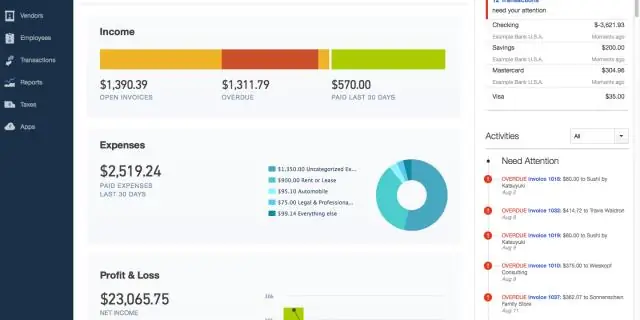
QuickBooks Online Aloita valitsemalla Pankki-valikosta "Rekisterit" ja valitsemalla sitten tili avattavasta Rekisteröinnin nimi -valikosta. Napsauta tapahtumaa, jonka haluat purkaa, ja poista sitten R-kirjain tapahtuman yläreunasta muuttaaksesi sen tilaksi täsmäämätön
Kuinka muutan eräpäivää QuickBooksissa?

Näin: Siirry myyntiin. Napsauta Asiakkaat-välilehdellä asiakkaan nimeä. Avaa lasku valitsemalla se. Päivitä laskun päivämäärä (eräpäivä). Napsauta Tallenna ja sulje
